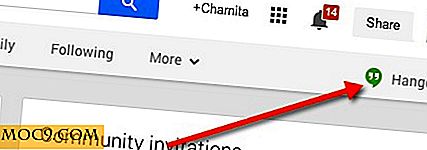Slik reduserer du maksimal bildeopplastingsstørrelse i WordPress
Store, ukomprimerte bilder kan redusere et WordPress-nettsted. En måte å unngå dette på er å angi begrensninger på maksimal bildeopplastingsstørrelse, slik at brukerne oppfordres til å komprimere og endre størrelsen på bildene før de lastes opp. Det er flere måter å redusere maksimal bildeopplastingsstørrelse, og det enkleste av dem er ved hjelp av et plugin.
Det er noen plugins for formålet. Noen av dem har ikke blitt oppdatert på en stund, så det er ikke sikkert om de fungerer riktig med de nyeste WordPress-versjonene. På grunn av dette anbefaler jeg vanligvis ikke dem. Dessverre er WP Image Size Limit det eneste pluginet jeg klarte å finne som begrenser filstørrelsen til bildefilene du vil laste opp.
Det nest beste er plugins som begrenser dimensjonene på bildene. I motsetning til filstørrelser er valget her rikt. Du må imidlertid installere og bruke bare ett plugin - hvis du kjører to plugins samtidig, kan det føre til konflikter. I denne veiledningen valgte jeg å bruke Max Image Size Control.
Installer og aktiver Max Image Size Control
Som med alle andre WordPress-plugin, må du installere og aktivere det før du kan bruke det. For å gjøre dette, gå til "Plugins -> Add New" i admingrensesnittet. I søkefeltet skriv inn navnet på pluginet, og når det vises i listen, klikk Installer. Klikk deretter Aktiver. Gå nå til "Innstillinger -> Maksimal bildestørrelse kontroll", og åpne konfigurasjonssiden for plugin.

Sett de ønskede begrensningene
Når du er inne på konfigurasjonssiden for plugin, kan du angi de ønskede grensene. Som du ser, gir plugin mye fleksibilitet - du kan velge om du vil bruke begrensninger for bildestørrelse til hvert enkelt innlegg eller bare til bestemte innlegg / kategorier. Dette er fornuftig fordi noen ganger trenger du virkelig bildet i sin helhet, i sin herlighet, og hvis du begrenser bildestørrelser overalt, er hendene dine bundet.
Sett deretter miniatyrbildet, middels og store størrelser. Du kan også angi en egendefinert størrelse.
Alle bildestørrelser har mulighet til automatisk å beskjære bildene til ønsket størrelse. Selv om dette er praktisk, anbefaler jeg det ikke. Når bildene er autokroppede, har du ikke mye kontroll over hva som er igjen og hva som er beskåret. Du kan bedre beskjære manuelt i et grafikkbildeditor som GIMP, slik at du kan se resultatet før du laster det opp til WordPress.
Rescale bilder med Imsanity
Hvis du ikke er fornøyd med Max Image Size Control, kan du sjekke andre plugins. For eksempel gjør Imsanity en lignende jobb, men i stedet for å beskjære filer, skalerer den dem. Dette betyr at alt i bildet gjenstår, bare størrelsene er proporsjonalt nedskalert. Plugin lar deg ikke angi forskjellige regler for individuelle innlegg eller kategorier, men det er en slags begrensning.

Det finnes også andre tilnærminger for å sette maksimale bildestørrelser også. Du kan angi begrensninger for bildestørrelse i konfigurasjonsfilene for nettstedet ditt eller (noen ganger) i selve temaet, men du vil bedre holde fast ved plugin-tilnærmingen. Kaste med konfigurasjonsfilene bare som en utvei, for hvis du gjør en feil der, kan du gjøre hele WordPress-nettstedet ditt verdiløs for en stund. Plugin-tilnærmingen er kanskje ikke så fleksibel, men det er den mye sikrere måten å begrense maksimal bildeopplastingsstørrelse i WordPress.